1、在photoshop主界面上点击【打开】选项。
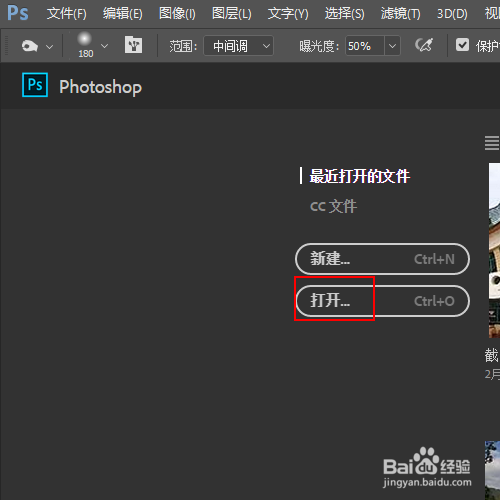
2、载入需要处理的图片,如图所示。

3、使用组合键Ctrl+J对背景图层进行复制,得到图层1图层。

4、点击工具面板上的魔棒工具选项。
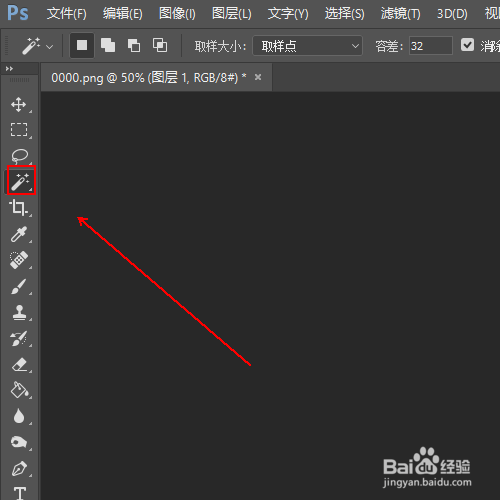
5、使用魔棒工具点击图层1图层的背景,建立选区。使用Delete键删除背景。
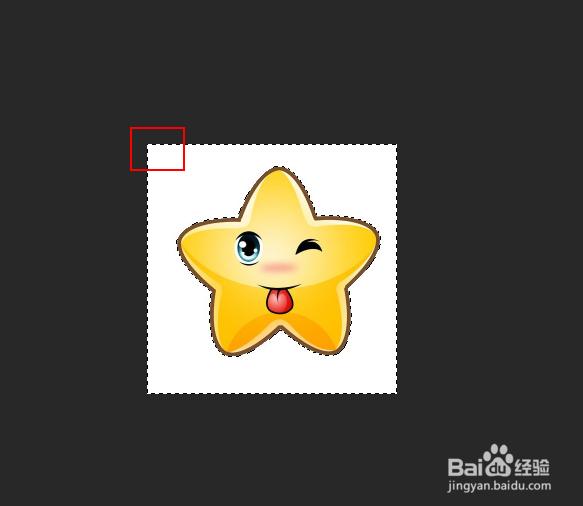
6、使用组合键Ctrl+T进入自由变换模式,通过四周的小方框调节图像大小。
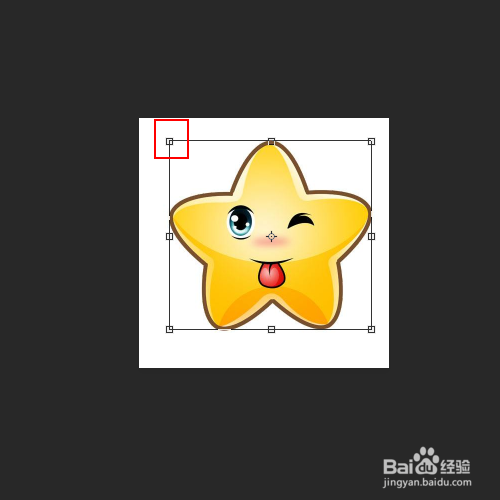
7、图像大小调整完毕后,点击上方的对勾。
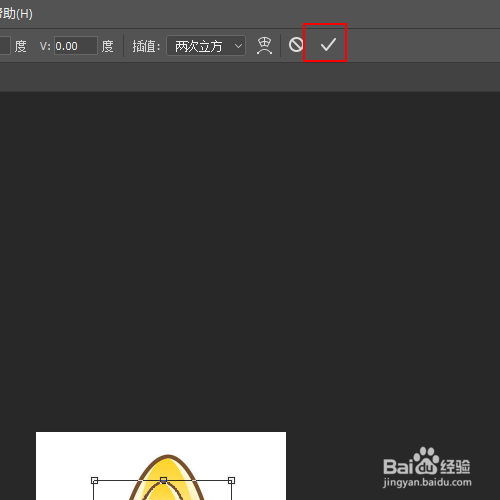
8、最终效果,如图所示。这里为了方便对比,未删除背景图层。

时间:2024-10-15 05:59:32
1、在photoshop主界面上点击【打开】选项。
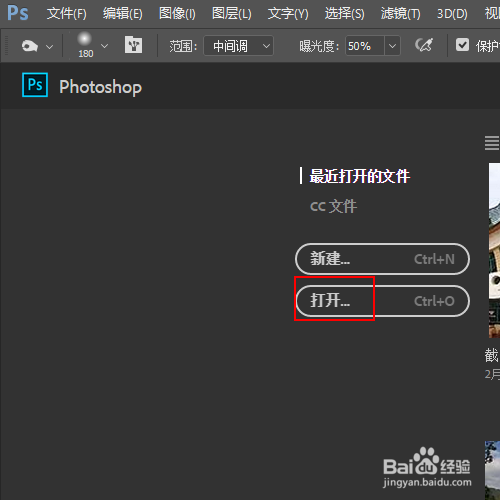
2、载入需要处理的图片,如图所示。

3、使用组合键Ctrl+J对背景图层进行复制,得到图层1图层。

4、点击工具面板上的魔棒工具选项。
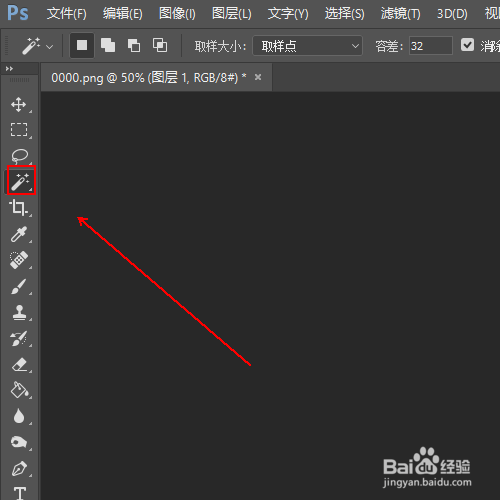
5、使用魔棒工具点击图层1图层的背景,建立选区。使用Delete键删除背景。
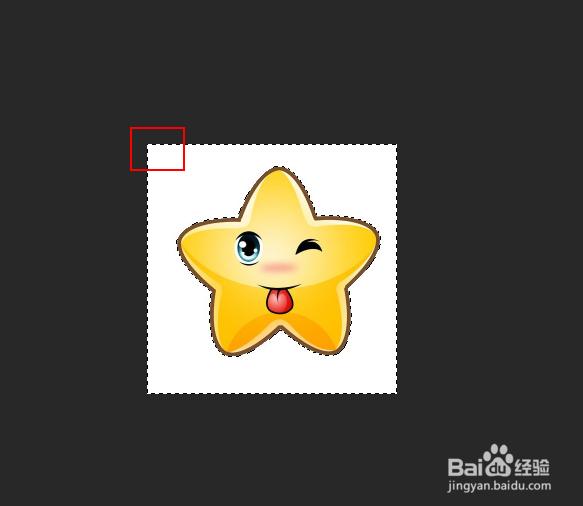
6、使用组合键Ctrl+T进入自由变换模式,通过四周的小方框调节图像大小。
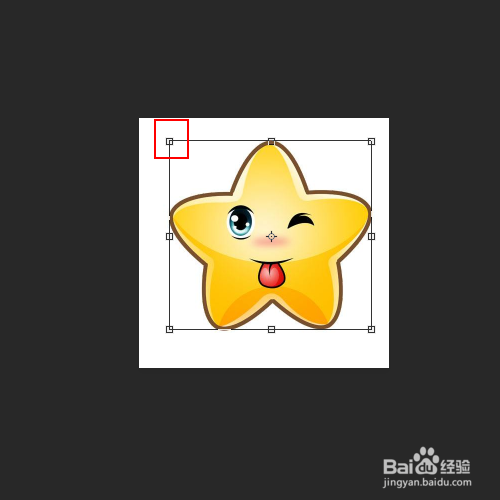
7、图像大小调整完毕后,点击上方的对勾。
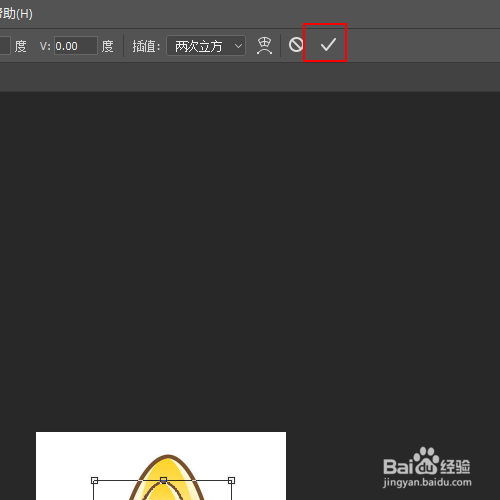
8、最终效果,如图所示。这里为了方便对比,未删除背景图层。

